—
Haben Sie sich jemals gefragt, wie Sie den Fehler „APK nicht installiert“ beheben können, der auf Ihrem Android-Gerät auftritt, wenn Sie versuchen, ein Android-Paket zu installieren? Sicherlich hätten Sie das getan, und deshalb wurde dieser Artikel geschrieben, um Sie bei der Behebung von APK-Installationsfehlern auf Ihrem Android-Gerät zu unterstützen.
Der Unmut, den wir empfinden, wenn wir versuchen, eine APK auf unserem Android-Gerät zu installieren besonders beim Herunterladen überwältigend sein, es zeigt den Befehl auf unserer nicht installierten App an und manchmal würden Sie die Gründe für solche Fehler herausfinden, besonders wenn Sie die APK von den besten Google Play Store-Alternativen oder von beliebten Websites herunterladen, um Android herunterzuladen APK.
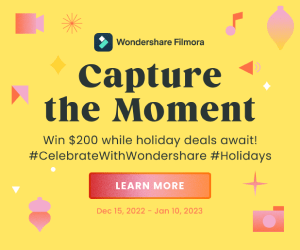
Was sind die Ursachen für den Fehler „APK nicht installiert“?
Jedes Mal, wenn Sie den Fehler „APK nicht installiert“ auf Ihrem Android-Gerät beheben möchten und Sie es wissen wollen was den Fehler verursacht, finden Sie unten einige der bekannten Ursachen für den Fehler „APK nicht installiert“ auf Android.
Unzureichender Speicherplatz – Wenn Ihr Android-Speicherplatz Das Gerät ist voll (entweder intern oder extern), die Wahrscheinlichkeit, dass eine andere Datei, geschweige denn eine apk, erfolgreich installiert wird, ist null, und egal wie sehr Sie versuchen, sie zu installieren, Sie erhalten den Fehler. Unautorisierter Drittanbieter-Download – Dies ist ein häufiger Grund, warum APK auf Android nicht installiert wird. Dies passiert oft, wenn Sie Android-Apps und-Spiele von einer Drittanbieter-Website herunterladen, ohne die Installation auf Ihrem Gerät zu autorisieren Geräteeinstellungen. Inkompatible Betriebssystemversion – Wahrscheinlich wird auf Ihrem Android-Gerät jedes Mal der Fehler „APK nicht installiert“ angezeigt, wenn Sie versuchen, eine App oder ein Spiel zu installieren, das die Betriebssystemversion Ihres Android-Geräts nicht unterstützt. Falscher Speicher – Nicht alle Apps oder Spiele unterstützen die Installation einer SD-Karte oder des internen Speichers. Wahrscheinlich wird der Fehler „APK nicht installiert“ angezeigt, wenn Sie versuchen, eine App auf Ihrer SD-Karte anstelle des internen Speichers zu installieren. Beschädigtes Paket – Ein beschädigtes APK-Paket kann dazu führen, dass APK ebenfalls nicht installiert wird, und es ist immer üblich, wenn Sie Apps aus unzuverlässigen Quellen herunterladen.
So beheben Sie „APK nicht installiert auf Android-Geräten“
—
Es gibt verschiedene Methoden, die angewendet werden können, um den Fehler „APK nicht installiert“ auf Android zu beheben. Es ist fast genauso, wie Sie „leider system UI wurde gestoppt“-Fehler auf Ihrem Android-Gerät, also beginnen wir mit den Methoden, die Sie benötigen, wenn Sie wissen möchten, wie Sie APK reparieren können, das nicht auf Android installiert ist.
Methode 1: Speicherplatz freigeben
Wie oben erwähnt, ist unzureichender Speicherplatz einer der Hauptgründe, warum der Fehler „APK nicht installiert“ im Laufe der Zeit auftritt, und anstatt darüber nachzudenken, was zu tun ist, gibt es bestimmte Verfahren, die Sie befolgen müssen, um den Speicherplatz auf Ihrem Gerät zu bereinigen Wenn Sie wissen möchten, wie Sie den Fehler „APK nicht installiert“ beheben, indem Sie den Speicher auf Ihrem Android-Gerät bereinigen, führen Sie die folgenden Schritte aus.
Um Speicherplatz auf Ihrem Android-Gerät freizugeben, führen Sie die folgenden Schritte aus.
Suchen Sie auf Ihrem Android-Startbildschirm das Einstellungssymbol und klicken Sie darauf. Gehen Sie zu About Phone > Klicken Sie dann auf Storage, um einen Überblick darüber zu erhalten, was den Speicherplatz auf Ihrem Gerät verbraucht. Sobald Sie sich einen Überblick über Ihren Speicherplatz verschafft haben, klicken Sie auf den Ort, an dem Sie Ihren Speicherplatz löschen möchten. Es dauert nur wenige Sekunden, bis Sie dies erledigt haben.
Methode 2: Gerät neu starten
Unsachgemäßes Herunterfahren eines Android-Geräts kann oft zu Systemfehlern führen, die später zu einem Fehler führen, der dazu führt, dass Apps nicht mehr funktionieren und auch nicht installiert werden können, also wann immer Sie möchten eine App und es heißt, dass sie nicht installiert ist. Um zu beheben, dass APK nicht installiert ist, müssen Sie lediglich Ihren PC neu starten und es erneut versuchen.
Methode 3: Unbekannte Quellen aktivieren
—
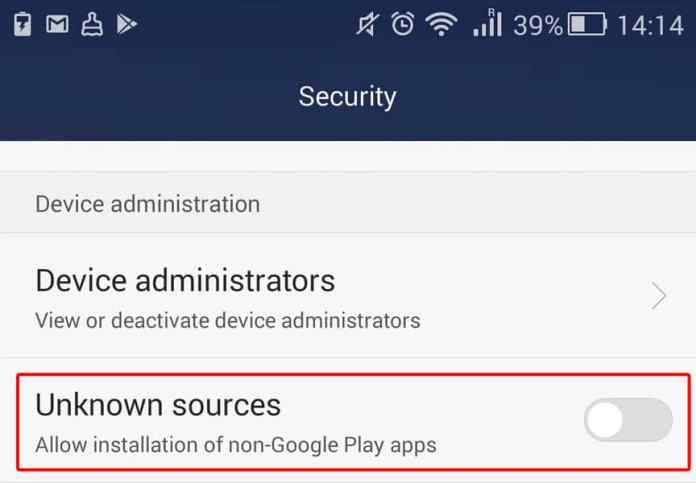
Der Google Play Store dient als primärer und sekundärer App Store für Android-Geräte. Während es andere alternative Quellen zum Herunterladen von Apps und Spielen gibt, wird Ihr Android-Gerät Sie wahrscheinlich daran hindern, Apps oder Spiele zu installieren, die nicht direkt aus dem Google Play Store heruntergeladen werden. Um einen solchen Fehler zu beheben, müssen Sie Unbekannt aktivieren Quellen.
Um unbekannte Quellen auf Ihrem Android-Gerät zu aktivieren, führen Sie die folgenden Schritte aus.
Gehen Sie zu den Einstellungen Ihres Android-Geräts. Gehen Sie zu Datenschutz und Sicherheit > scrollen Sie nach unten und suchen Sie nach unbekannten Quellen und klicken Sie dann auf den Schalter, um es zu aktivieren. Alternativ hat das neueste Android-Betriebssystem diese Option in den Einstellungen nicht mehr, Sie können nur eine Liste von Apps angeben, auf die Sie Zugriff gewähren möchten, und unbekannte Apps installieren.
Methode 4: OS-unterstütztes APK herunterladen
APK nicht installiert tritt nicht nur auf Android auf und meistens müssen Sie nur die APK-Version auf Ihr Android-Gerät herunterladen unterstützt. Sie können keine App installieren, die für Android OS 5.0 und höher auf einem Gerät mit Android OS 4.0 oder 4.4 funktioniert
Methode 5: Google Play Protect deaktivieren
—
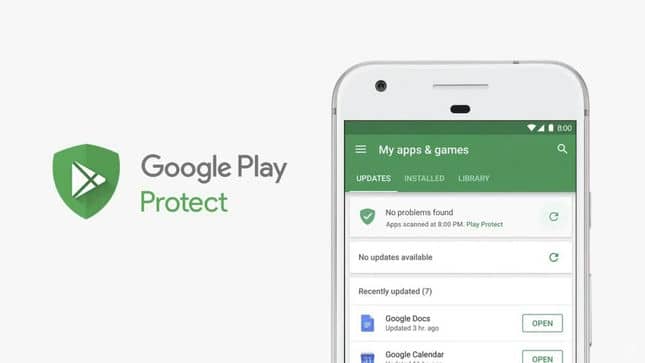
Dies ist eine weitere Methode, die Sie in Betracht ziehen sollten, wenn Sie den Fehler „APK nicht installiert“ auf Ihrem Android-Gerät beheben möchten. Google Play Protect ist ein Sicherheitsprotokoll, das von Google entwickelt wurde, um Apps und Spiele zu scannen und zu schützen, die Sie auf Ihrem Gerät installieren oder installieren möchten. Manchmal verhindert Google Play Protect, dass Apps von Drittanbietern installiert werden, und Sie müssen es deaktivieren.
Befolgen Sie die nachstehenden Schritte, um zu erfahren, wie Sie Google Play Protect deaktivieren können.
Öffnen Sie die Google Play Store-App Tippen Sie oben rechts auf das Profilsymbol. Tippen Sie auf Play Protec > Einstellungen. Schalten Sie Apps mit Play Protect scannen ein oder aus.
Fazit
Es gibt weitere Möglichkeiten, den Fehler „APK nicht installiert“ auf Android zu beheben, aber die besten Methoden, die perfekt funktionieren, wurden in diesem Artikel hervorgehoben. Sie können unten einen Kommentar hinterlassen, wenn Sie Fragen zu den Schritten und Methoden in diesem Tutorial haben.
Weitere nützliche verwandte Artikel:
—